Vytvoření háku služby pro Azure DevOps Services a TFS pomocí Trello
Azure DevOps Services | Azure DevOps Server 2022 – Azure DevOps Server 2019
Vytvářejte karty a seznamy v Trello v reakci na události z Azure DevOps. Například když je kód odeslán nebo proběhne sestavení.
Požadavky
| Kategorie | Požadavky |
|---|---|
| Oprávnění | - Člen skupiny Administrátoři kolekce projektů . Vlastníci organizace jsou automaticky členy této skupiny. - Upravit předplatná a Zobrazit předplatná s oprávněními nastavenými na Povolit. Ve výchozím nastavení mají tato oprávnění jenom správci projektu. Pokud chcete udělit oprávnění jiným uživatelům, můžete použít nástroj příkazového řádku nebo rozhraní Security REST API. |
| nástroje | Trello |
Získání autorizačního tokenu Trello
Pokud nemáte účet Trello, zaregistrujte se na Trello.
Přejděte na stránku Authorize Azure DevOps Services for Trelloa přihlaste se pomocí přihlašovacích údajů Trello.
Povolte Azure DevOps používat váš účet Trello.

Zkopírujte autorizační token.
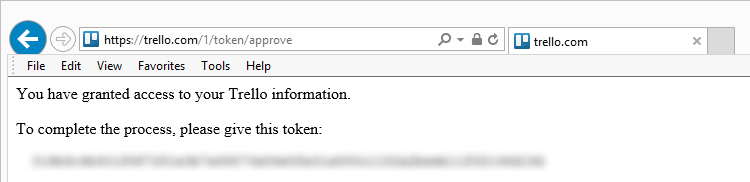 Trello autorizační token
Trello autorizační token
Vytvořte kartu nebo seznam Trello z události Azure DevOps Services.
Přejděte na stránku Hooks služby projektu:
https://{orgName}/{project_name}/_settings/serviceHooksstránka
Vyberte Vytvořit předplatné.
Vyberte službu Trello.
stránka
 Trello
TrelloNakonfigurujte aktivační událost sady Visual Studio. V tomto případě předplatné odpoví, když je vytvořena pracovní položka.
stránka konfigurace triggeru
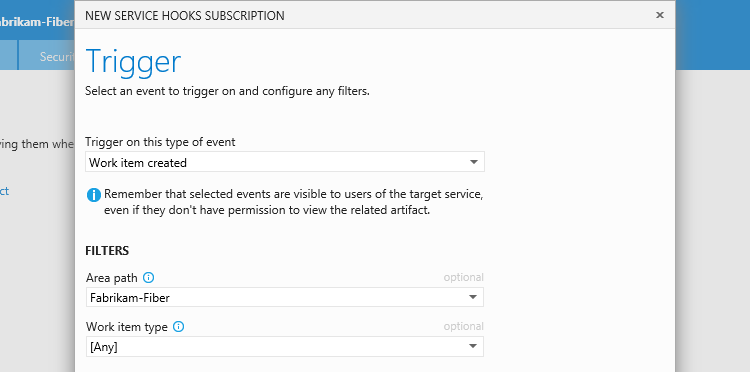
Nastavte akci, kterou Trello provede v reakci na trigger – buď vytvořte kartu, nebo seznam.
stránka konfigurace akce
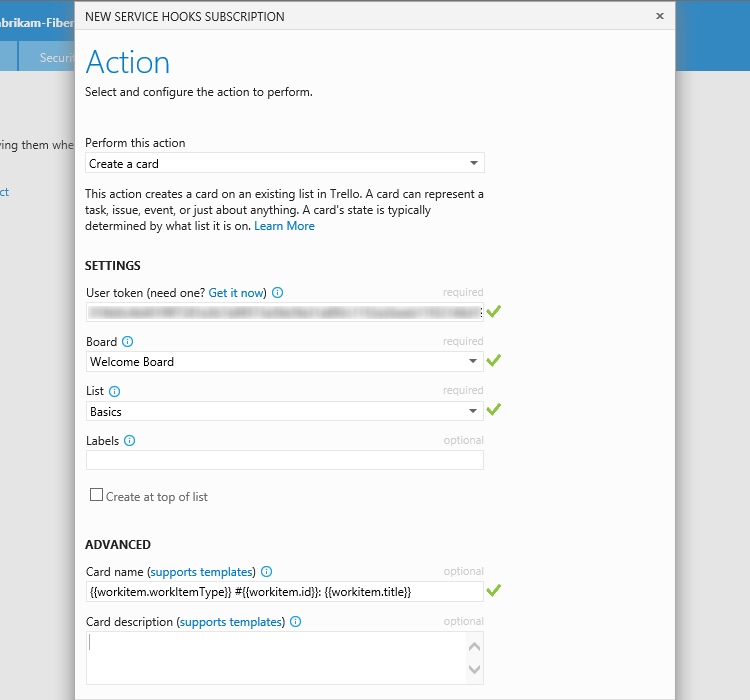
Zástupné symboly můžete použít k vložení obsahu z události do názvu a popisu karet nebo seznamů, které odběr vytvoří. Když například spustíme testovací oznámení, vytvoří se karta s názvem "Chyba č. 5: Nějaký skvělý nový nápad!", protože testovací pracovní položka je chyba (ID=5) s názvem "Nějaký skvělý nový nápad!".
Otestujte háček služby předplatného a dokončete průvodce.
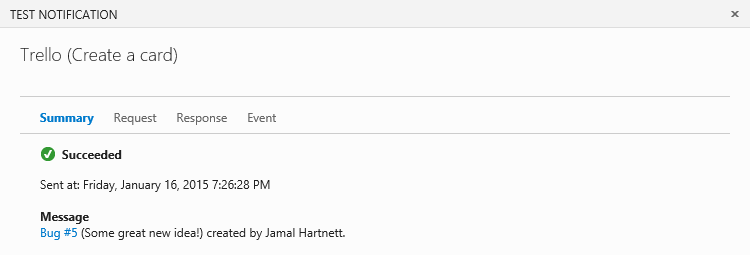
Teď je to nastavené. Přejděte do Trello a sledujte, jak se objevují karty.
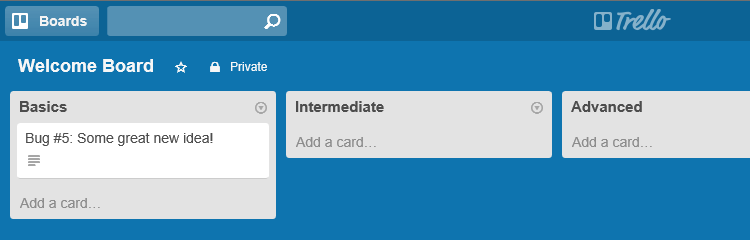
Zástupné symboly
Zástupné symboly můžete vložit do názvu seznamu nebo názvu nebo popisu karty, kterou má vaše předplatné vytvořit. Při vytvoření seznamu nebo karty se zástupné symboly nahradí hodnotami z události, která byla vyvolána. Příklad, který jsme použili pro název karty na této stránce, používá:
{{workitem.workItemType}} #{{workitem.id}}: {{workitem.title}}
Takže když se vytvoří chyba s ID 5 a názvem "Nějaký skvělý nový nápad!", název karty je "Chyba č. 5: Nějaký skvělý nový nápad!".
Základní forma zástupného symbolu je {{resource.field}}, kde zdroj je název zdroje, který vyvolává událost (pracovní položka, sestavení atd.) a pole je pole v oddílu zdroje události, například ID.
Takže pokud je předplatné pro dokončené sestavení, může to vypadat nějak takto:
Build {{build.id}} completed at {{build.finishTime}}
Kde "build" je název prostředku a ID, a "finishTime" jsou pole dostupná v tomto prostředku. Abychom porozuměli typům událostí, polím a prostředkům, které lze použít, nahlédněte do referenčního přehledu událostí .
Pole pracovních položek
Pole pracovní položky se zobrazí v události v poli polí, například v tomto příkladu:
" fields": {
" System.AreaPath": "Fabrikam-Fiber-Git",
" System.TeamProject": "Fabrikam-Fiber-Git",
" System.IterationPath": "Fabrikam-Fiber-Git",
" System.WorkItemType": "Product Backlog Item",
" System.State": "New",
" System.Reason": "New backlog item",
" System.CreatedDate": "2014-11-05T21:11:28.85Z",
" System.CreatedBy": "Normal Paulk",
" System.ChangedDate": "2014-11-05T21:11:29.23Z",
" System.ChangedBy": "Normal Paulk",
" System.Title": "Test PBI",
" Microsoft.Azure DevOps Services.Common.BacklogPriority": 999999999,
" WEF_6CB513B6E70E43499D9FC94E5BBFB784_Kanban.Column": "New"
},
Když pracujeme přímo z definice události, vytvořili bychom název karty jako v tomto příkladu:
{{workitem.fields["System.workItemType"]}} #{{workitem.fields["System.id"]}: {{workitem.fields["System.title"]}}
Jako zkratku můžete používat jakákoli pole v oborech názvů System nebo Microsoft.Azure DevOps Services.Common, jako by se jednalo o pole prostředku.
Takže {{workitem.fields["System.workItemType"]}} se stane {{workitem.workItemType}}.
Zástupné výrazy
Tyto zástupné symboly používají implementaci šablon úchytů, která je z velké části kompatibilní s Mustache. Mezi užitečné výrazy patří:
| Typ výrazu | příklady |
|---|---|
| základní výrazy | {{workitem.name}} |
| pólové výrazy | {{pullRequest.reviewers.[0].displayName}} |
| Sekce Mustache |
{{#workitem.assignedTo}} Toto wi-fi je přiřazeno {{/workitem.assignedTo}} |
| Invertované sekce Mustache |
{{^workitem.assignedTo}} Tato WI není přiřazená {{/workitem.assignedTo}} |
| Pomocní blokoví pomocníci pro Handlebars | s if/else ledaže každý |
| Cesty k úchytům | ... toto Například {{../comment/id}} nebo {{this/title}} |
| Komentáře k šablonám | {{!-- this is a handlebar comment --}} |
Stanovení cen
Azure DevOps neúčtuje poplatky za architekturu pro integraci s externími službami. Podívejte se na web konkrétní služby, kde najdete informace o cenách souvisejících s jejich službami.
Q & A
Otázka: Můžu programově vytvářet předplatná?
A: Ano, podrobnosti najdete zde.
Otázka: Můžu získat další informace o Trello?
A: Ano, trello.com.